直播推流找不到一款好的软件?那你可以试试这款obs录屏软件,一般又称为OBS录屏直播软件,是一款非常知名且使用用户庞大的直播录制推流工具,提供了一系列好用的功能,比如支持用户自定义录制电脑窗口画面、游戏画面、显示器画面、浏览器画面、文本、图像、媒体源等多种模式,非常的全面,可以很好的满足用户的录制需求。
同时,软件还带有源滤波器的直观音频混合器,例如噪声门、噪声抑制和增益,全面控制VST插件支持,且当您在场景之间切换或添加自己的托管视频文件时,可以从多种不同的可自定义过渡中进行选择,非常的方便。除此之外,obs录屏软件采用的直播架构模式是采用开元的方式进行录制,对于不同的朋友还设计了具体的直播方案,充分考虑到了所有类型的直播,操作起来也是比较方便的,可以设置多个场景,方便用户随时切换。更值得一提的是,它还内置了一些常用的插件,如窗口捕获、视频捕获设备、文本、图像、媒体源等,非常的实用。

obs录屏软件使用教程
1、下载解压安装好obs studio录屏软件电脑版;
2、在对话框中中在下方的场景栏中单击”+“按钮;
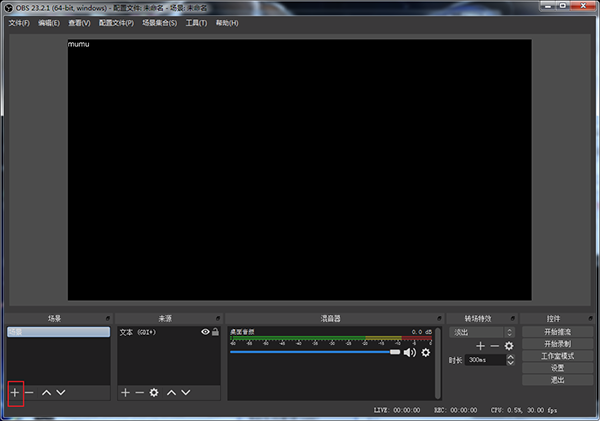
3、打开添加场景的对话框中输入场景的名称,在这选择默认直接单击确定按钮;
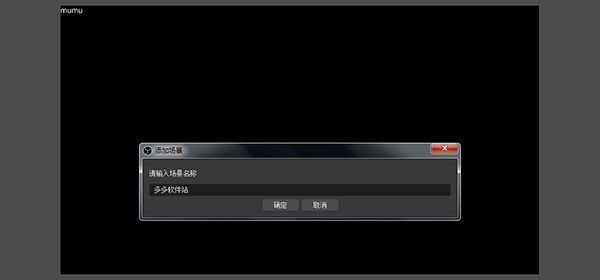
4、在来源栏选项中单击添加按钮;

5、打开列表选项中选择来源的类型。比如在这想录制窗口所以选择窗口捕获选项;

6、打开创建或选择源对话框中有新建或添加现有两项,如果没有现有的选择新建项中后并输入名称,勾选使源可见可预览当前的画面,此时单击确定按钮;

7、打开属性窗口捕获对话框中在窗口匹配优先级栏可选择类型后再单击确定按钮;
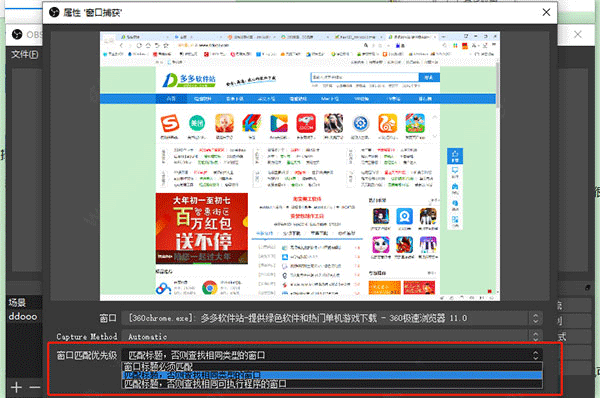
8、返回到主界面中单击开始录制按钮,录制完成再单击停止录制按钮。

软件特点
1、OBS支持所有您喜欢的流媒体平台等等。
2、设置无限数量的场景,您可以通过自定义过渡无缝切换。
3、强大且易于使用的配置选项。添加新源,复制现有源,并轻松调整其属性。
4、“简化的设置”面板使您可以访问各种配置选项,以调整广播或录制的各个方面。
5、带有每个源滤波器的直观音频混合器,例如噪声门,噪声抑制和增益。全面控制VST插件支持。
6、模块化的“ Dock” UI允许您完全根据需要重新排列布局。您甚至可以将每个单独的Dock弹出到自己的窗口中。
7、高性能实时视频/音频捕获和混合。创建由多种来源组成的场景,包括窗口捕获,图像,文本,浏览器窗口,网络摄像头,捕获卡等。
obs录屏软件特征
1、高性能实时视频/音频捕获和混合。创建由多种来源组成的场景,包括窗口捕获,图像,文本,浏览器窗口,网络摄像头,捕获卡等。
2、设置无限数量的场景,您可以通过自定义过渡无缝切换。
3、带有每个源滤波器的直观音频混合器,例如噪声门,噪声抑制和增益。全面控制VST插件支持。
4、强大且易于使用的配置选项。添加新源,复制现有源,并轻松调整其属性。
5、“简化的设置”面板使您可以访问各种配置选项,以调整广播或录制的各个方面。
6、模块化的“ Dock” UI允许您完全根据需要重新排列布局。您甚至可以将每个单独的Dock弹出到其自己的窗口中
7、当您在场景之间切换或添加自己的托管视频文件时,可以从多种不同的可自定义过渡中进行选择。
8、为几乎每种动作设置热键,例如在场景之间切换,开始/停止流或录制,静音音频源,一键通等等。
9、通过“工作室模式”,您可以预览场景和源,然后再将其实时发布。调整您的场景和来源或创建新的场景和来源,并确保它们在观看者看到它们之前是完美的。
10、使用Multiview可以全面了解您的作品。监视8个不同的场景,只需单击或双击即可轻松提示或过渡到其中的任何一个。
更新日志
v32.0.3版本
调整应用程序关闭逻辑
这是一个相当大的变化,旨在稳定OBS Studio的应用程序关闭过程。这减少了出现“OBS Studio Unclean Unclean”对话框的情况,并修复了强制注销或关闭活动输出时的崩溃。
修复移除画布时崩溃的问题
修复了由于试图访问已删除的源而在更改场景集合时强制关闭应用程序的问题
修复了几个音频监控重复数据删除问题
其它版本下载
-
查看详情
obs直播软件中文版 v32.0.3官方版
 150.17M
150.17M
-
查看详情
obs studio官方版 v32.0.3
 150.17M
150.17M
-
查看详情
obs工作室版 v32.0.3官方版
 150.17M
150.17M
-
查看详情
obs studio linux版 v32.0.3
 127.19M
127.19M
-
查看详情
obs studio经典旧版本 v30.2.3
 133.32M
133.32M
-
查看详情
obs直播工具 v30.0.2官方版
 129.75M
129.75M
- 屏幕录制软件
-
 更多 (60个) >>电脑屏幕录制软件大全 录屏软件也就是屏幕录像软件或屏幕录制软件,录屏工作在我们日常学习或工作中都是需要常用到的,现在的录屏软件也有很多,那么到底录屏软件有哪些呢?为此小编在这里给大家带来了电脑屏幕录制软件大全,其中就包括了camtasia studio、班迪录屏、action暗神屏幕录制软件等等,每一款都可以给你提供丰富的录屏功能,并且操作起来非常简单,用户不需要担心不会使用,有需求的朋友可以来下载体验。
更多 (60个) >>电脑屏幕录制软件大全 录屏软件也就是屏幕录像软件或屏幕录制软件,录屏工作在我们日常学习或工作中都是需要常用到的,现在的录屏软件也有很多,那么到底录屏软件有哪些呢?为此小编在这里给大家带来了电脑屏幕录制软件大全,其中就包括了camtasia studio、班迪录屏、action暗神屏幕录制软件等等,每一款都可以给你提供丰富的录屏功能,并且操作起来非常简单,用户不需要担心不会使用,有需求的朋友可以来下载体验。 -
-

obs studio录屏软件 150.17M
查看/简体中文v32.0.3官方版 -

嗨格式录屏大师电脑版 1.83M
查看/简体中文v3.85.2844.21官方版 -

EV录屏软件电脑版 36.69M
查看/简体中文v5.4.4 -
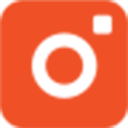
TinyTake(快速标注分享截图软件) 53.37M
查看/简体中文v5.2.26.0 -

action暗神屏幕录制软件免费版 105.69M
查看/简体中文v4.46.0中文版 -

游戏录像专家 19.28M
查看/简体中文v10.0 -

屏幕录像王 18.82M
查看/简体中文v2021.09.13.10 -

超级录屏电脑版 22.74M
查看/简体中文v10.1 -

芦笋录屏电脑版 85M
查看/简体中文v2.5.5官方版 -

屏幕录像专家免费版 20.92M
查看/简体中文v2023.0828官方版 -

天天录课电脑版 4.91M
查看/简体中文v1.4绿色版 -

云豹录屏大师电脑版 19.57M
查看/简体中文v2021.5.19.1 -

班迪录屏2025官方版 30M
查看/简体中文v8.2.2.2531 -

小白录屏电脑版 20.39M
查看/简体中文v3.1.9.0 -

kk录像机电脑版 18.78M
查看/简体中文v2.9.9.5官方版 -

snagit2024汉化激活版 448.97M
查看/简体中文v2024.2.3.3820(含注册机)
-
发表评论
0条评论软件排行榜
热门推荐
 河马剧场电脑版 v2.17.176.79M / 简体中文
河马剧场电脑版 v2.17.176.79M / 简体中文 影音先锋电脑版 v10.0.0.9官方版19.7M / 简体中文
影音先锋电脑版 v10.0.0.9官方版19.7M / 简体中文 虎牙直播电脑版 v7.24.1.0官方版1.48M / 简体中文
虎牙直播电脑版 v7.24.1.0官方版1.48M / 简体中文 好看视频极速版电脑版 v7.93.0.1851.69M / 简体中文
好看视频极速版电脑版 v7.93.0.1851.69M / 简体中文 potplayer绿色免安装版 v1.7.22741中文版69.5M / 简体中文
potplayer绿色免安装版 v1.7.22741中文版69.5M / 简体中文 优酷视频2025最新版电脑版 v9.2.67.1001pc版251.41M / 简体中文
优酷视频2025最新版电脑版 v9.2.67.1001pc版251.41M / 简体中文 smplayer播放器 v25.6.045.52M / 简体中文
smplayer播放器 v25.6.045.52M / 简体中文 GOM Player Plus中文版 v2.3.95.536649.7M / 多国语言[中文]
GOM Player Plus中文版 v2.3.95.536649.7M / 多国语言[中文] quicktime专业版 v7.7.9中文注册版39.9M / 简体中文
quicktime专业版 v7.7.9中文注册版39.9M / 简体中文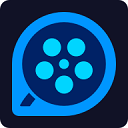 qq影音电脑版 v4.6.3.110433.37M / 简体中文
qq影音电脑版 v4.6.3.110433.37M / 简体中文







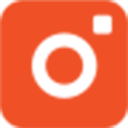












 河马剧场电脑版 v2.17.1
河马剧场电脑版 v2.17.1 影音先锋电脑版 v10.0.0.9官方版
影音先锋电脑版 v10.0.0.9官方版 虎牙直播电脑版 v7.24.1.0官方版
虎牙直播电脑版 v7.24.1.0官方版 好看视频极速版电脑版 v7.93.0.18
好看视频极速版电脑版 v7.93.0.18 potplayer绿色免安装版 v1.7.22741中文版
potplayer绿色免安装版 v1.7.22741中文版 优酷视频2025最新版电脑版 v9.2.67.1001pc版
优酷视频2025最新版电脑版 v9.2.67.1001pc版 smplayer播放器 v25.6.0
smplayer播放器 v25.6.0 GOM Player Plus中文版 v2.3.95.5366
GOM Player Plus中文版 v2.3.95.5366 quicktime专业版 v7.7.9中文注册版
quicktime专业版 v7.7.9中文注册版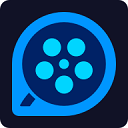 qq影音电脑版 v4.6.3.1104
qq影音电脑版 v4.6.3.1104 赣公网安备36010602000168号
赣公网安备36010602000168号